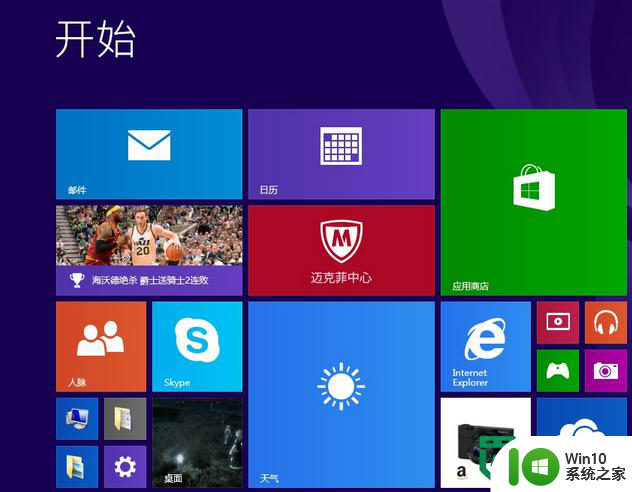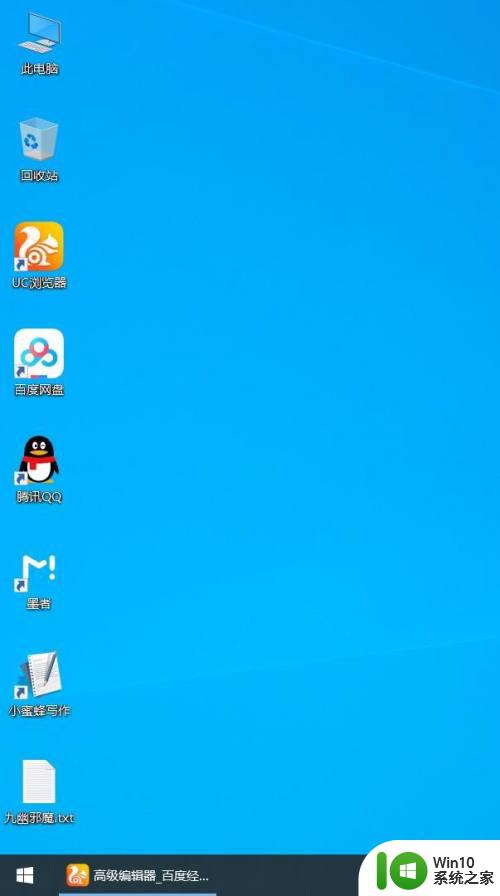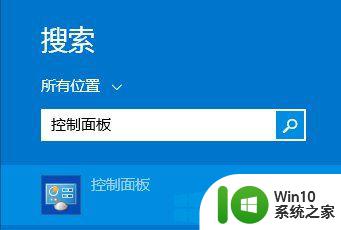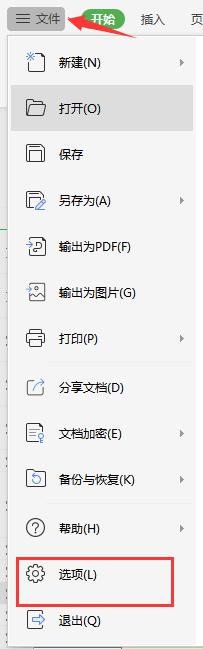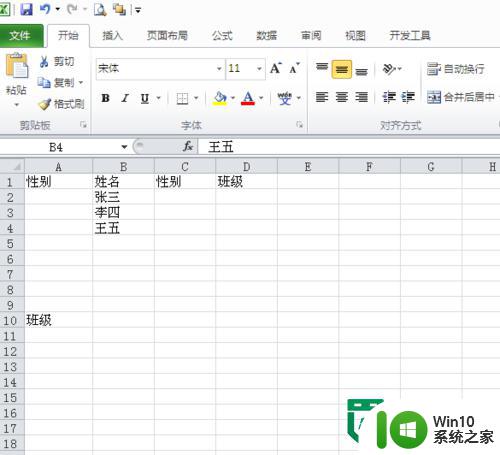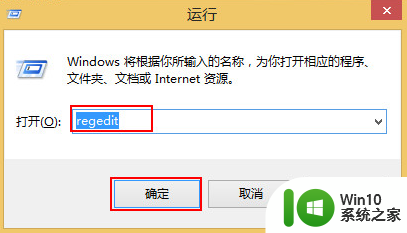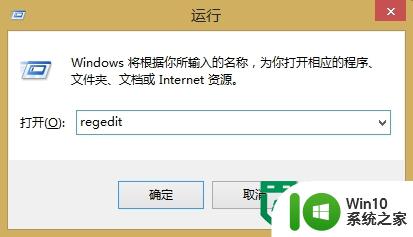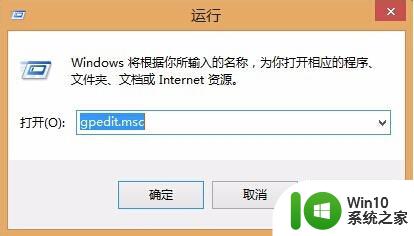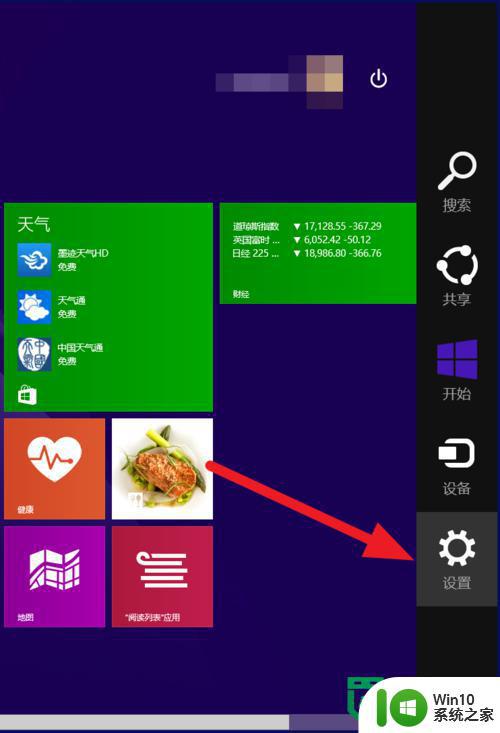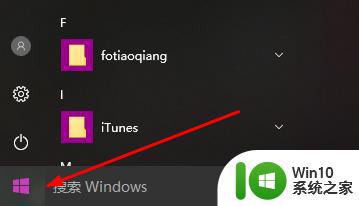winx怎么打开 WinX菜单的定制教程
WinX菜单是Windows操作系统中的一个快速访问菜单,它为用户提供了快速打开常用系统工具和设置的便捷方式,对于一些用户来说,可能并不清楚如何打开这个WinX菜单,特别是在最新的Windows版本中。为了帮助这些用户解决问题,本文将介绍WinX菜单的定制教程,教您如何轻松打开WinX菜单并进行个性化设置。无论您是初学者还是有一定使用经验的用户,都可以通过本文快速上手,享受WinX菜单带来的便利。
什么是 WinX 菜单,如何打开它?WinX 菜单专为想要快速访问可用于管理计算机的应用程序的高级用户而设计。
如何打开 WinX 菜单?打开它的最简单方法是使用 Win+X,或者您可以右键单击“开始”菜单以显示它。弹出菜单显示了堆叠在一起的有用工具和应用程序。
WinX 文件夹在哪里?WinX 显示的所有工具都来自一个专用文件夹,该文件夹包含三个文件夹 – Group 1、Group 2 和 Group 3。每个文件夹都包含电动工具的快捷方式,如下图所示。
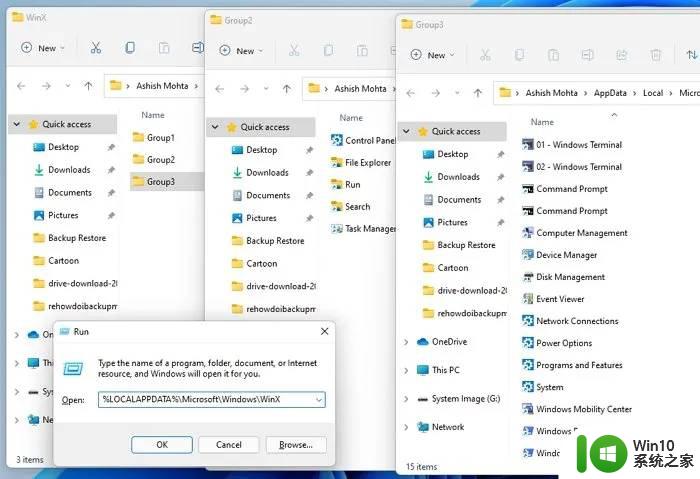
您可以通过在文件资源管理器或运行提示中执行路径来访问它们
%LOCALAPPDATA%\Microsoft\Windows\WinXWinX菜单工具列表包括: 应用程序和功能 – 这将打开 Windows 10 和 Windows 11 应用程序设置到应用程序和功能部分,可以在其中更改、删除和修复应用程序。 移动中心 – 显示Windows 移动中心,它允许您编辑移动 Windows 设备(如笔记本电脑和平板电脑)的设置。 电源选项 – 您可以通过访问 Windows 10 中的电源和睡眠部分或 Windows 11 中的电源和电池部分来更改设置应用程序中的活动电源计划。 事件查看器 – 显示事件查看器,在运行操作系统时出现问题时很有用。 系统 – 这会打开“设置”应用的“关于”选项卡,您可以在其中浏览有关您设备的信息。例如处理器类型、安装的 RAM 或 Windows 版本。 设备管理器 – 它显示设备管理器,它允许您导航和管理 Windows 中的驱动程序和硬件。 网络连接 – 位于“设置”应用程序的“网络和 Internet”部分,可让您查看和管理网络连接。 磁盘管理 – 允许您通过磁盘管理工具操作磁盘和分区。 计算机管理 – 启动计算机管理面板,提供对许多有用的 Windows 管理功能的访问。 Windows PowerShell – 在 Windows 10 中打开 PowerShell Windows PowerShell (Admin) – 在 Windows 10 中使用管理权限打开 PowerShell。 Windows 终端——可作为 Windows 11 中的快捷方式访问;打开 Windows 终端。 Windows 终端(管理员) ——Windows 11 命令行快捷方式以管理权限打开 Windows 终端。 任务管理器 – 进入任务管理器,让您管理正在运行的应用程序和进程。 设置 – 这允许您通过详细配置设置来自定义操作系统。 文件资源管理器 是让您查看、管理和访问文件的程序。 搜索:在您的计算机或互联网上查找内容。 运行:打开 Microsoft 的运行程序。从此程序中,您可以执行 Windows 命令并执行文件。 关机或注销 – 显示带有四个选项的选项菜单:注销、睡眠、关机和重新启动。 桌面 –最小化所有内容,让您可以访问 Windows 10 或 Windows 11 中的桌面。
win11屏幕键盘在哪? win11调出触屏键盘的技巧
Windows11启动声音怎么设置? Win11开机声音的设置方法
Windows11开始菜单不起作用怎么办? 开始菜单没反应的解决办法
以上是winx怎么打开的全部内容,如果有任何不清楚的地方,用户可以参考以上小编提供的步骤进行操作,希望这些步骤对大家有所帮助。